Cara reset hp vivo ke pengaturan pabrik – Ingin mengembalikan HP Vivo Anda seperti baru? Jangan khawatir, karena mereset HP Vivo ke pengaturan pabrik itu mudah. Panduan ini akan memandu Anda langkah demi langkah, baik melalui menu Pengaturan maupun tombol fisik.
Namun, sebelum melakukan reset, pastikan Anda telah mencadangkan data penting karena proses ini akan menghapus semua data di HP Anda.
Persiapan Sebelum Reset
Sebelum melakukan reset pabrik pada ponsel Vivo Anda, sangat penting untuk melakukan persiapan berikut untuk memastikan keamanan data dan pengalaman yang lancar:
Cadangkan Data
Mencadangkan data Anda sangat penting untuk menghindari kehilangan data penting. Vivo menawarkan fitur pencadangan bawaan yang mudah digunakan:
- Buka “Pengaturan” > “Sistem” > “Cadangan & Pulihkan”.
- Pilih “Cadangan” dan pilih jenis data yang ingin Anda cadangkan.
- Ketuk “Mulai Cadangan” dan ikuti petunjuknya.
Isi Daya Baterai, Cara reset hp vivo ke pengaturan pabrik
Pastikan ponsel Anda memiliki daya baterai yang cukup, setidaknya 50%, sebelum memulai proses reset pabrik. Hal ini untuk menghindari ponsel mati selama proses, yang dapat menyebabkan masalah lebih lanjut.
Kalau HP Vivo kamu lagi bermasalah, jangan panik. Kamu bisa meresetnya ke pengaturan pabrik dengan mudah. Tapi sebelum itu, pastikan kamu sudah membackup data penting ya. Oh iya, kalau kamu lagi bosan dan pengen nonton TV di HP, kamu bisa ikuti langkah-langkah cara menonton tv di hp ini.
Nah, setelah kamu selesai nonton TV, jangan lupa lanjutkan proses reset HP Vivo kamu biar bisa kembali seperti baru.
Cara Reset melalui Pengaturan

Untuk mereset ponsel Vivo melalui pengaturan, ikuti langkah-langkah berikut:
Masuk ke Menu Pengaturan
Buka menu Pengaturan di ponsel Vivo Anda.
Cari Opsi Reset
Gulir ke bawah dan cari opsi “Pengaturan Sistem” atau “Pengaturan Lanjutan”. Di dalamnya, Anda akan menemukan opsi “Cadangkan & Reset” atau “Reset Pabrik”.
Mulai Reset
Ketuk opsi “Reset Pabrik” dan ikuti petunjuk di layar. Konfirmasikan bahwa Anda ingin mereset ponsel dan tunggu prosesnya selesai.
Kalau kamu mau mengembalikan HP Vivo kamu ke pengaturan pabrik, caranya gampang banget. Tapi ingat, semua data bakal hilang, jadi pastikan kamu sudah melakukan backup. Nah, kalau kamu pengguna HP Samsung, kamu juga bisa mengunci aplikasi-aplikasi penting biar nggak bisa dibuka sembarangan.
Tinggal ikuti aja langkah-langkahnya di cara kunci aplikasi di hp samsung . Setelah itu, balik lagi ke pengaturan HP Vivo kamu dan lanjutkan proses reset pabrik. Dijamin HP kamu bakal kembali seperti baru lagi.
Peringatan:Melakukan reset pabrik akan menghapus semua data dan pengaturan dari ponsel Anda. Pastikan untuk mencadangkan data penting Anda sebelum melanjutkan.
Jika kamu perlu menyegarkan ponsel Vivo-mu, kamu dapat meresetnya ke pengaturan pabrik. Ini akan menghapus semua data, jadi pastikan kamu mencadangkan file penting terlebih dahulu. Setelah mereset, kamu mungkin perlu mengganti kata sandi Wi-Fi. Kamu dapat melakukannya dengan mudah melalui ponselmu.
Cukup ikuti langkah-langkah cara mengganti password wifi lewat hp . Setelah kata sandi Wi-Fi diperbarui, ponsel Vivo kamu akan siap digunakan kembali.
Reset menggunakan Tombol Fisik
Reset menggunakan tombol fisik adalah metode alternatif untuk melakukan reset pabrik pada ponsel Vivo Anda. Metode ini berguna jika layar sentuh Anda tidak responsif atau Anda lupa kata sandi layar kunci.
Kombinasi Tombol Fisik
Kombinasi tombol fisik yang digunakan untuk masuk ke mode pemulihan bervariasi tergantung pada model ponsel Vivo Anda. Biasanya, Anda dapat menggunakan salah satu kombinasi berikut:
- Tombol Daya + Tombol Volume Atas
- Tombol Daya + Tombol Volume Bawah
- Tombol Daya + Tombol Home
Langkah-langkah Reset
- Matikan ponsel Vivo Anda.
- Tekan dan tahan kombinasi tombol fisik yang sesuai.
- Tahan tombol hingga Anda melihat logo Vivo di layar.
- Lepaskan tombol dan Anda akan masuk ke mode pemulihan.
- Gunakan tombol volume untuk menavigasi dan tombol daya untuk memilih.
- Pilih “Wipe data/factory reset”.
- Konfirmasi pilihan Anda.
- Tunggu proses reset selesai.
- Setelah reset selesai, pilih “Reboot system now”.
Perbedaan Reset Pabrik dan Reset Data Pabrik
Reset pabrik dan reset data pabrik pada dasarnya adalah hal yang sama. Keduanya akan menghapus semua data dan pengaturan dari ponsel Anda dan mengembalikannya ke pengaturan default pabrik.
Kalau hp Vivo kamu ngadat, coba reset ke pengaturan pabrik. Gampang kok, tinggal masuk ke menu pengaturan, pilih “Cadangkan & setel ulang”, terus “Kembalikan ke setelan pabrik”. Nah, kalau kamu pengen tahu cara bobol judi slot di hp, ada nih artikelnya: cara bobol judi slot di hp . Tapi inget ya, ini cuma buat pengetahuan aja.
Kalau mau reset hp Vivo lagi, tinggal ikutin langkah tadi. Beres deh!
Reset Jarak Jauh
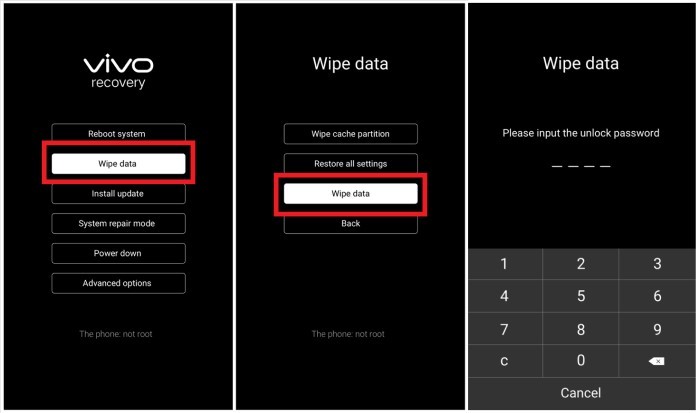
Fitur “Find My Device” memungkinkan Anda mereset HP Vivo dari jarak jauh, sangat berguna jika perangkat Anda hilang atau dicuri.
Kalau HP Vivo kamu bermasalah dan perlu direset ke pengaturan pabrik, jangan panik! Ada cara mudahnya. Pertama, matikan HP kamu. Lalu, tekan dan tahan tombol volume atas dan bawah bersamaan dengan tombol power. Tahan hingga muncul logo Vivo. Nah, untuk yang punya HP Oppo dan tombol powernya rusak, kamu bisa cek cara menyalakan hp oppo tanpa tombol power di sini.
Setelah itu, baru deh lanjutkan proses reset HP Vivo kamu dengan mengikuti langkah-langkah tadi.
Mengaktifkan Find My Device
- Buka aplikasi Pengaturan di HP Vivo Anda.
- Ketuk “Google”.
- Pilih “Temukan Perangkat Saya”.
- Aktifkan fitur “Temukan Perangkat Saya”.
Melakukan Reset Jarak Jauh
- Kunjungi situs web Find My Device (https://www.google.com/android/find).
- Masuk dengan akun Google yang terhubung ke HP Vivo Anda.
- Pilih HP Vivo yang ingin Anda reset.
- Klik tombol “Hapus Perangkat”.
- Konfirmasikan bahwa Anda ingin mereset perangkat.
Persyaratan dan Batasan
- Fitur “Find My Device” hanya berfungsi jika perangkat Anda terhubung ke internet.
- Anda harus mengetahui akun Google yang terhubung ke HP Vivo Anda.
- Reset jarak jauh akan menghapus semua data di HP Vivo Anda.
Tips dan Pertimbangan
Untuk memastikan proses reset berjalan lancar dan meminimalkan potensi kehilangan data, berikut beberapa tips dan pertimbangan yang perlu diperhatikan:
Memulihkan Data yang Hilang
Sayangnya, proses reset pabrik akan menghapus semua data pada perangkat Anda. Oleh karena itu, sangat penting untuk membuat cadangan data penting sebelum melanjutkan. Anda dapat menggunakan fitur pencadangan bawaan atau aplikasi pihak ketiga untuk mencadangkan kontak, pesan, foto, dan data lainnya.
Menghindari Kesalahan Umum
Untuk menghindari kesalahan umum saat melakukan reset, pastikan Anda mengikuti langkah-langkah dengan hati-hati. Hindari mematikan perangkat selama proses reset, karena dapat menyebabkan kerusakan sistem. Selain itu, pastikan baterai perangkat Anda terisi penuh atau terhubung ke sumber daya untuk mencegah perangkat mati selama proses.
Mereset HP Vivo yang Terkunci atau Lupa Sandi
Jika HP Vivo Anda terkunci atau Anda lupa kata sandi, Anda masih dapat melakukan reset pabrik menggunakan metode pemulihan. Metode ini akan menghapus semua data pada perangkat, jadi pastikan Anda telah membuat cadangan data penting sebelumnya.
- Matikan HP Vivo Anda.
- Tekan dan tahan tombol Volume Naik dan tombol Daya secara bersamaan.
- Lepaskan kedua tombol saat logo Vivo muncul.
- Pilih “Wipe data/factory reset” menggunakan tombol Volume untuk menavigasi dan tombol Daya untuk memilih.
- Konfirmasi reset dengan memilih “Yes” dan tunggu hingga proses selesai.
Akhir Kata

Dengan mengikuti langkah-langkah dalam panduan ini, Anda dapat mereset HP Vivo Anda dengan aman dan mudah. Ingatlah untuk mencadangkan data Anda terlebih dahulu dan ikuti petunjuk dengan hati-hati untuk menghindari kesalahan.
Pertanyaan Umum yang Sering Muncul: Cara Reset Hp Vivo Ke Pengaturan Pabrik
Apa perbedaan antara reset pabrik dan reset data pabrik?
Reset pabrik akan menghapus semua data dan pengaturan di HP Anda, termasuk aplikasi, akun, dan file. Sementara reset data pabrik hanya akan menghapus data dan pengaturan sistem, tetapi aplikasi dan akun yang diinstal tetap ada.
Bagaimana cara mereset HP Vivo yang terkunci?
Anda dapat menggunakan tombol fisik untuk mereset HP Vivo yang terkunci. Ikuti langkah-langkah yang dijelaskan dalam bagian “Reset menggunakan Tombol Fisik” pada panduan ini.

